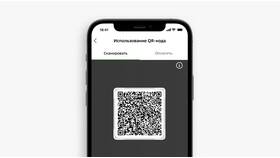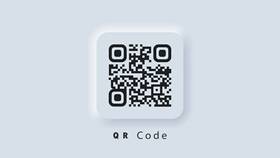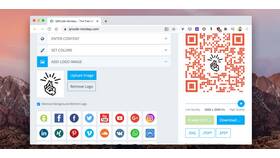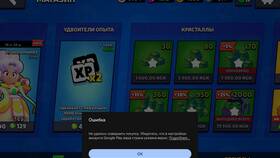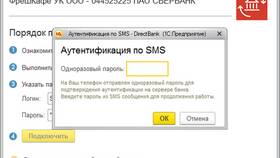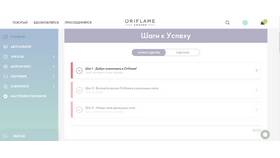QR-коды для платежей позволяют быстро переводить деньги без ввода реквизитов. Рассмотрим способы создания таких кодов для разных целей.
Содержание
Создание QR-кода для перевода физлицу
Через мобильные приложения банков:
- Откройте приложение вашего банка
- Перейдите в раздел "Платежи" или "Переводы"
- Выберите "Создать QR-код для оплаты"
- Укажите сумму и назначение платежа
- Сохраните или покажите сгенерированный код
| Банк | Где найти функцию |
| Сбербанк | СБП → Создать QR-код |
| Тинькофф | Платежи → QR → Мой QR |
| Альфа-Банк | Переводы → По QR-коду |
Генерация QR-кода для бизнеса
- Зарегистрируйтесь в системе быстрых платежей (СБП)
- Используйте кассовые программы с функцией генерации QR
- Применяйте специальные онлайн-генераторы для бизнеса
- Настройте статические QR-коды для регулярных платежей
Данные для бизнес QR-кода:
| Реквизиты получателя | ИНН, номер счета, БИК |
| Сумма платежа | Фиксированная или переменная |
| Назначение | Номер заказа/договора |
Онлайн-генераторы QR-кодов
Популярные сервисы:
- QRcode.tec-it.com
- QR-code-generator.com
- QRstuff.com
- Генератор на сайте ЦБ РФ для СБП
Как использовать генератор:
- Выберите тип "Платежный QR-код"
- Введите платежные реквизиты
- Укажите валюту и сумму (если нужно)
- Настройте дизайн (цвет, размер)
- Скачайте изображение в нужном формате
Особенности разных форматов QR для платежей
| Формат | Использование |
| СБП QR | Межбанковские переводы в России |
| UPI QR | Для платежей в Индии |
| WeChat Pay | Для китайских платежей |
Советы по созданию:
- Проверяйте корректность данных перед генерацией
- Используйте высокое разрешение для печати
- Тестируйте код перед использованием
- Обновляйте динамические QR-коды
Правильно созданный платежный QR-код упрощает проведение финансовых операций и сокращает количество ошибок при вводе реквизитов.